
- •Златоустовский медицинский техникум. Рабочая тетрадь.
- •Содержание:
- •Тема 1.1. Windows, основные понятия.
- •Тема1.2: Организация хранения данных (Файловая система)
- •Тема 1.3.: Внешний вид.
- •Практическая работа Системные папки.
- •Вопросы для самопроверки:
- •Тема 1.4.: Операции с мышью. Практическая работа
- •Главное меню
- •Тема 1.5.:Запуск и завершение работы программ. Практическая работа
- •Включение компьютера
- •Загрузка операционной системы
- •Выключение компьютера.
- •Перезагрузка компьютера.
- •Тема 2: Стандартные программы Windows . Практическая работа
- •Калькулятор
- •Запуск программы: Пуск - Программы - Стандартные – Калькулятор
- •Графический редактор Paint
- •Тема 3: Окна и их элементы.
- •Управление окном.
- •Тема 3.1 : Окна диалога.
- •Практическая работа
- •Тема 4 : Элементы окна и отображение объектов программы Проводник.
- •Тема 4.1 : Создание новой папки.
- •Тема 4.2. : Создание нового документа в текущей папке. Практическая работа
- •Тема 4.3. :Переименование объекта. П рактическая работа
- •Тема 5. : Работа с корзиной
- •Практическая работа
- •Тема 6: Копирование и перемещение объектов.
- •Практическая работа
- •Тема 7 : Работа с дискетой.
- •Практическая работа
- •Тема 8 : Групповые операции с объектами. Практическая работа
- •Тема 9: Ярлык.
- •Практическая работа
- •Тема 10 : Поиск по имени и месту расположения. Практическая работа
Тема 1.4.: Операции с мышью. Практическая работа
О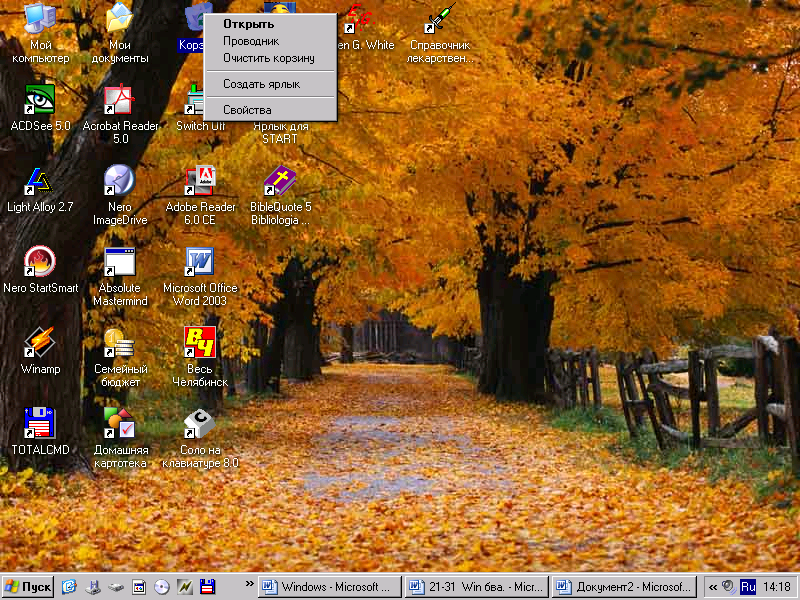 тработка
одинарного щелчка, двойного, перетаскивания
мышью:
тработка
одинарного щелчка, двойного, перетаскивания
мышью:
Выполните щелчок левой кнопкой на значке Мой компьютер, выделенный объект примет темную окраску. Объект, находящийся в таком состоянии, является выделенным, и теперь операционная система знает, с каким объектом ей придется производить операцию.
Выделите значок Корзина
В
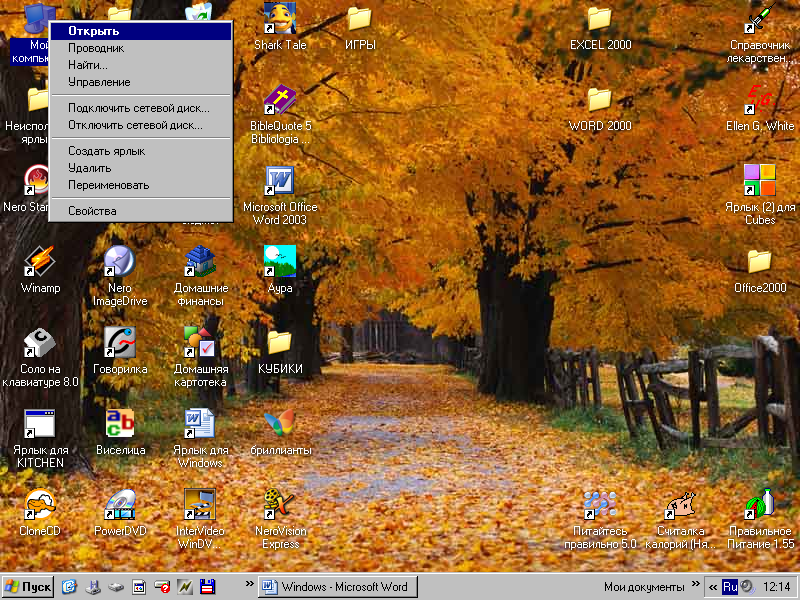 ыполните
щелчок правой кнопкой
мыши на значке Корзина
и рассмотрите команды контекстного
меню. Затем щелкните правой кнопкой
мыши на значке Мой
компьютер.
Обратите внимание, что некоторые команды
одинаковые, а есть и такие, которые
свойственны только какому-либо одному
объекту. Например, у значка Мой
компьютер
отсутствует команда Очистить
корзину.
ыполните
щелчок правой кнопкой
мыши на значке Корзина
и рассмотрите команды контекстного
меню. Затем щелкните правой кнопкой
мыши на значке Мой
компьютер.
Обратите внимание, что некоторые команды
одинаковые, а есть и такие, которые
свойственны только какому-либо одному
объекту. Например, у значка Мой
компьютер
отсутствует команда Очистить
корзину.Выполните команду Открыть из контекстного меню значка Мой компьютер. Чтобы закрыть окно щелкните на кнопке в правом верхнем углу.
Выполните двойной щелчок на значке Мой компьютер. Закройте окно (щелкните на кнопке в правом верхнем углу). Совет: если у вас не получается двойной щелчок используйте соответствующую команду из контекстного меню или попросите преподавателя настроить скорость двойного щелчка мыши.
Перетащите значок Корзина на новое место.
Левая клавиша мыши предназначена - ____________________________________
________________________________________________________________________
Правая клавиша мыши предназначена - ___________________________________
________________________________________________________________________
Главное меню
Напишите назначения пунктов Главного меню
Пункт меню |
Назначение |
|
|
|
|
|
|
|
|
|
|
|
|
Тема 1.5.:Запуск и завершение работы программ. Практическая работа
Щелкните по кнопке «Пуск».
Установите указатель на пункт <<программы» (раскроется подменю).
Установите указатель на группу, например, «Стандартные».
Установите, указатель на нужную программу и щелкните 1 раз мышью
Одновременно может быть запущено несколько программ. Все запущенные программы отображаются на панели задач в виде кнопок Чтобы перейти от одной программы к другой, нажмите на панели задач кнопку, соответствующую нужной программе Для завершения работы программы нажмите кнопку закрытия окна, расположенную в его верхнем правом углу.
Включение компьютера
Включить монитор, затем - системный блок. Загораются индикаторы. Происходит загрузка операционной системы, на экране монитора появляется через некоторое время программа Рабочий стол. Начинают обычно работу с кнопки ПУСК (откроется Главное меню).
Загрузка операционной системы
Существует 3 способа загрузки операционной системы
(соедините линиями правильные значения)
АППАРАТНЫЙ РЕСТАРТ СИСТЕМЫ |
|
осуществляется нажатием на кнопку "RESET" системного блока; |
НАЧАЛЬНАЯ ЗАГРУЗКА |
выполняется одновременным нажатием трех клавиш {Аlt + Ctг1 + Dе1} |
|
ПОВТОРНАЯ ЗАГРУЗКА |
осуществляется при включении вычислительной установки по общему правилу |
